今回は「昨日まで使えていたMacbookの電源が急に入らなくなった!」とお困りの方のために緊急復旧の対応として行いたい操作を解説します。電源が入らない原因を特定するために使える診断表も用意しましたのでぜひご活用ください。
電源が入らない場合に試したいデータ復旧の方法についても併せてご紹介します。MacBookの電源が入らずお困りの方は、この記事を参考にしてみてください。
目次
Part 1:MacBookの電源がつかない時!いますぐ試す緊急復旧3ステップ
急にMacBookの電源がつかなくなり、困った方のためにMacBookの電源がつかない時の緊急復旧3ステップをご紹介します。
即効性を求めている方は、まず以下の手順を順番に試してみてください。
Step1:MacBookの電源がつかない時の「生死判定」(全機種共通)
まず、MacBookが本当に「電源がつかない状態」なのか、または電源や周辺機器に問題があるのかを確認します。
- MacBook本体のバッテリー残量はあるか?
- 電源ケーブルが破損していないか、通電しているか?
- すべての外部デバイス(USB、SDカードなど)を外した状態で、電源ボタンを押してみる
- MacBookとコンセントが正しく接続されているか?
- Magsafe接続時:インジケーターランプの状態を確認
Magsafeインジケーターの色で充電状態を確認できます:
| 緑色に点灯 | バッテリーが完全に充電されています |
| オレンジ色に点灯 | 充電中または一時停止中 |
| オレンジ色に点滅 | 接続不良などで充電できていない状態(電源がつかない原因の一つ) |
※USB-C接続のMacBookにはインジケーターがないため、この方法は使用できません。
充電・接続の問題がない場合は、次のステップへ進みましょう。
Step2:MacBookの電源がつかない時の強制再起動(Appleシリコン/Intel共通)
一時的なシステム停止やフリーズで電源がつかない可能性があります。以下の方法で強制再起動を試してください。
- 電源ボタン(Touch IDボタン)を10秒以上長押し
- 数秒待ってから、再度電源ボタンを押す
- それでも反応がない場合:「command + control + 電源(Touch ID)」で強制終了 → 再度電源オン
これで反応があれば、通常起動が可能か確認してください。再起動できない場合は、次のStep3へ進みましょう。
Step3:macOS復旧モードで修復を試す
macOSの復旧モードから、以下の操作を行うことで電源がつかない問題を解決できる場合があります。
- Time Machineからのバックアップ復元
- macOSの再インストール
- ディスクユーティリティでの修復・初期化
復旧モードへの入り方は、MacBookのタイプによって異なります。以下から該当手順を実行してください。
Appleシリコンの場合(M1 / M2 / M3など)
- MacBookの電源ボタンを長押し(数秒間)
- 「起動オプション」が表示されたら、「オプション」→「続ける」を選択
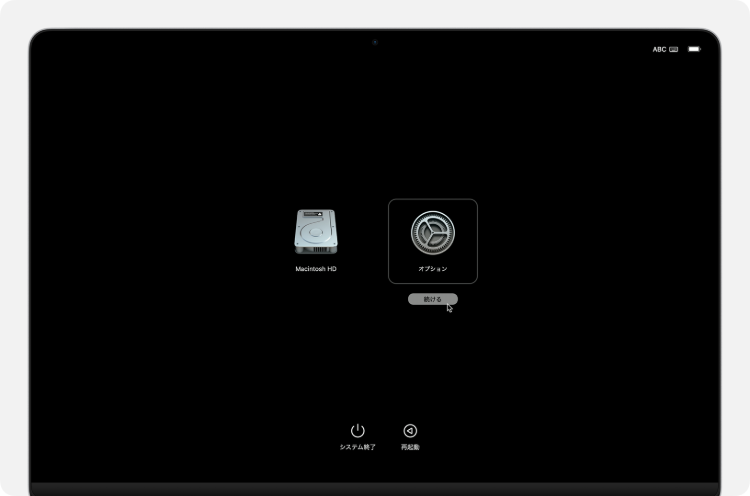
出典:Apple公式
Intel Macの場合
- 電源ボタンを押すと同時に「command + R」を長押し
- Appleロゴまたは地球儀アイコンが表示されたらキーを放す
- その後、復旧ユーティリティ画面に進む
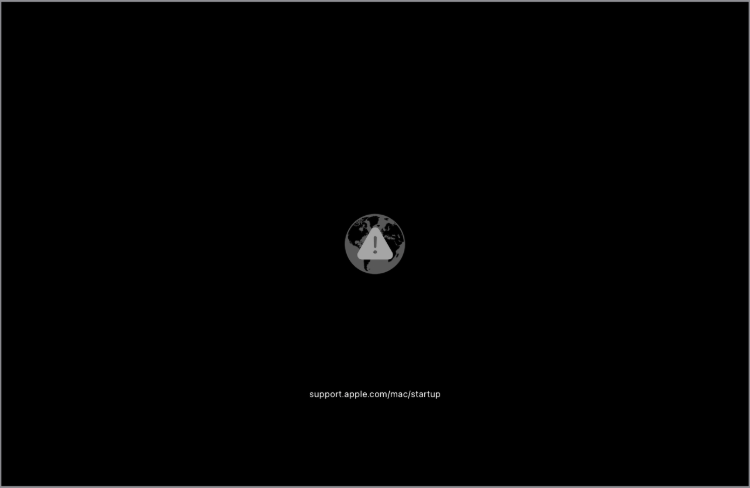
出典:Apple公式
データ救出チャンス
上記の手順でMacBookが一時的に起動した場合は、データ救出のチャンスです。
MacBookが起動した際に試すべき3つのデータ救出方法
- ターゲットディスクモード(Intel Mac)
- ディスク共有モード(Appleシリコン Mac)
- 復旧ソフト(Recoveritなど)の無料プレビュー機能を活用
特にIntel Macでは、起動可能な別のMacBookに接続し、ターゲットディスクモードでデータ救出が可能です。
Part 2:MacBookの電源がつかない症状別 原因診断マトリックス
MacBookの電源がつかない場合の主な症状と原因、対処法を症状別に簡潔にまとめました。下表を参考に、症状に合った対処法をお試しください。
MacBookの電源がつかない症状別原因診断表
| 症状 | 対象機種 | 頻度 | 主な原因 | 危険度 | 対処法 |
|---|---|---|---|---|---|
| 電源ボタンを押しても電源がつかない | MacBook全機種 | 高 | 充電忘れ・バッテリー・システム問題 | 3 |
|
| 充電したのに電源がつかない | MacBook全機種 | 中 | 充電ケーブル・アダプタ不良・バッテリー | 3 |
|
| Magsafeの充電ランプがオレンジ点滅 | Magsafe対応モデル | 中 | 充電ポート汚れ・ケーブル破損・システム | 2 |
|
| 電源は入るが画面が真っ黒 | Mac全機種 | 低 | ソフト・ハード両面問題 | 4 |
|
| 画面に疑問符や警告マークが表示される | Mac全機種 | 中 | 起動プロセス・ハード問題 | 3 |
|
| 鍵アイコン表示で起動不可 | Mac全機種 | 中 | ファームウェアパスワード設定 | 1 |
|
| 全ての対処法を試しても起動しない | Mac全機種 | 低 | ハードウェア故障 | 5 |
|
診断表補足・アドバイス
注意点
- Appleシリコン搭載モデルではSMCリセット・PRAM/NVRAMリセットは不要。再起動時に同様の処理が自動で行われます。
- macOS復旧ではmacOSの再インストール、ディスク修復、Time Machine復元が可能。
- 起動できない場合は、データ復元業者かソフトの利用も検討してください。
- データ復元ソフト「Recoverit」は高い復元成功率と簡単操作でおすすめです。
Part 3:モデル別の完全復旧マニュアル
Appleシリコン搭載のMacBook(M1/M2)とIntel搭載のMacbook、それぞれの復旧マニュアルを作成しました。
電源が入らない時には原因を特定するために、電源リセットなどの復旧のための工程を上から順番に行っていきましょう。問題が解決した場合はその時点で作業工程をストップしてください。
◼︎ M1/M2機種(Appleシリコン)
- 電源ボタンを押して反応がないか確認
- 電源ケーブルがコンセントとMacBookに繋がっているか確認
- 電源ケーブルの破損や通電状況を確認(Magsafeの充電ランプも確認)
- 外部デバイス・アクセサリをすべて外す(外付けディスプレイ・外付けHDD・SSD・USBハブなど)
- 強制再起動を実施(電源ボタンまたはTouch IDボタンの長押し・ショートカットキー)
- macOS復旧を起動
- ディスクユーティリティで起動ディスクを修復
- 起動ディスクをフォーマット(初期化)
- OS再インストール
- 症状が治らない・電源が入らない場合は修理を検討
◼︎ Intel機種
- 電源ボタンを押して反応がないか確認
- 電源ケーブルがコンセントとMacBookに繋がっているか確認
- 電源ケーブルの破損や通電状況を確認(Magsafeの充電ランプも確認)
- 外部デバイス・アクセサリをすべて外す(外付けディスプレイ・外付けHDD・SSD・USBハブなど)
- 強制再起動を実施(電源ボタンまたはTouch IDボタンの長押し・ショートカットキー)
- SMCリセット
- PRAM/NVRAMリセット
- macOS復旧を起動
- ディスクユーティリティで起動ディスクを修復
- 起動ディスクをフォーマット(初期化)
- OS再インストール
- 症状が治らない・電源が入らない場合は修理を検討
◼︎ 全機種共通
- 上記の手順で復旧が望めない場合は、MacBookの修理を検討
- 修理ルートは以下の通り:
- Apple Store
- Appleリペアセンター
- Apple正規サービスプロバイダ
- 非正規修理業者
- Apple正規修理業者の修理費用は5〜10万円前後が目安(ロジックボード修理の場合)
- AppleCare+加入中は保証で費用が安くなる傾向あり
- 非正規修理業者は即日修理可能な場合ありが、保証対象外になる可能性に注意
- 修理期間の目安:
- Appleストア:3〜7日
- Apple正規サービス・プロバイダ:3〜7日
- Appleリペアセンター:1週間以上
- 非正規業者は即日修理可能な場合もあるが保証の有無を事前に確認すること
◼︎ データ復旧
- Apple正規修理業者はハードウェア修理に伴うデータ復旧は行っていない
- 非正規修理業者は業者によってデータ復旧対応可能な場合あり
- データ復旧費用はメディアや損傷状況により大きく変動し、10万円以上かかる場合も
- まずは自分でデータ復元を試すことをおすすめ
Part 4:予防とデータ保護の最終防衛線
MacBookの電源が入らない問題を未然に防ぐため、予防対策とデータ保護についてご紹介します。データ消失時の復元方法(Recoverit)も合わせて参考にしてください。
バッテリー劣化アラート設定(Appleシリコン搭載機種)
- バッテリーの状態は「システム設定」>「バッテリー」>「バッテリーの状態」で確認可能
- 「バッテリー充電の最適化」をオンにすると劣化抑制に効果あり
- 専用アプリで定期的にバッテリー状態を把握可能(おすすめアプリ3選):
- Battery Monitor: Health, Info
- Battery Monitor Pro
- battery(無料)
充電ポート保護法
- 充電ポートにホコリやゴミが入らないよう注意
- ケーブルを力ずくで抜き差ししない
- ケーブルは真っ直ぐに抜き差し(角度注意)
- エアダスターで定期的に清掃
- 水没や落下による物理的破損に注意
絶対NG行為
- 高い場所から落とす
- 持ち運び時に強い衝撃を与える
- 本体に飲み物をこぼす・濡らす
- 高温の場所で長時間使用する
- これらの行為はMacBookの精密機器に致命的ダメージを与える
データ消失対策(Recoverit利用)
- 故障によるデータ消失時は「Recoverit」の利用を検討
- Recoveritは高い復元率と多くのデータ形式に対応
- 万が一のため、常に定期バックアップを推奨
Recoveritは99.5%という高い復元成功率を誇り、3ステップで簡単にMacからデータを復元できます。
1,000種類以上のファイル・フォルダに対応しているため、写真・画像・動画・ドキュメント・Eメールまで、幅広いファイルの復元に使用可能です。
また、2,000種類以上の保存デバイスに対応しており、HDD、SSD、USBメモリ、デジタルカメラまで、様々な保存デバイスからデータの復元が行えます。
Recoveritによるデータ復元は以下の3ステップで行います。
1. 場所を選択する
Recoveritを起動したら、消失したデータがあったドライブを選択してください。
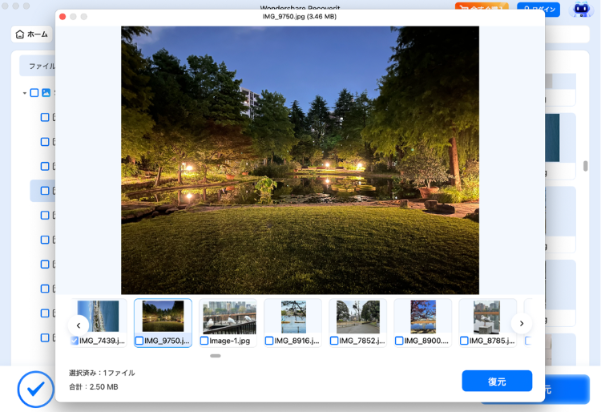
2. データをスキャンする
ドライブを選択すると、選択した場所のスキャンが自動的に開始されます。
スキャンが終了するまでには、そのドライブの容量に応じて、数分から数時間ほどかかります。
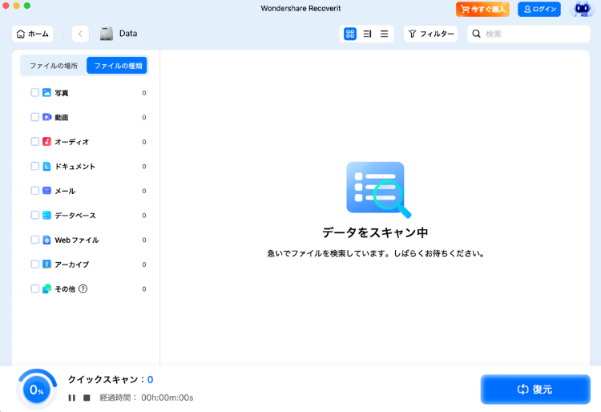
3. データを復元する
Recoveritによるスキャンが完了したら、結果画面が表示されます。
結果画面に表示されたファイル一覧の中から復元したいファイルを選んでください。
プレビュー画面が表示されるため、「復元する」を選択すればデータの復元は完了です。
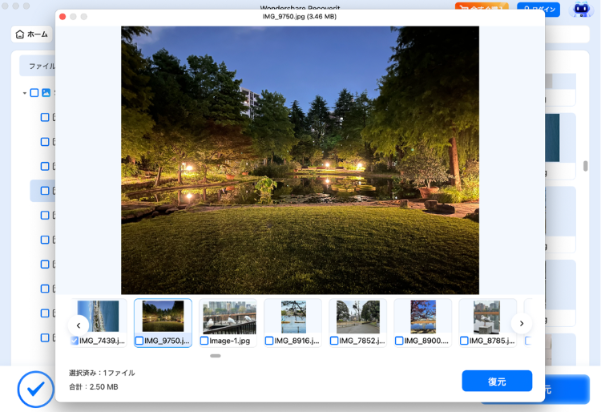
Recoveritを用意しておけば、突然のデータ消失にもすぐに対応できますので、ご興味がある方はぜひ一度お試しください。

